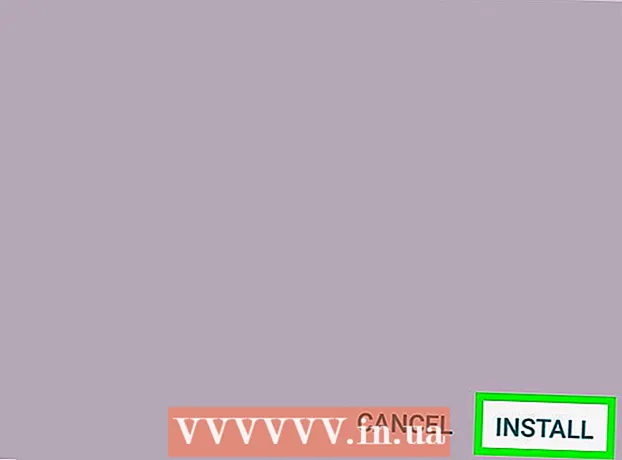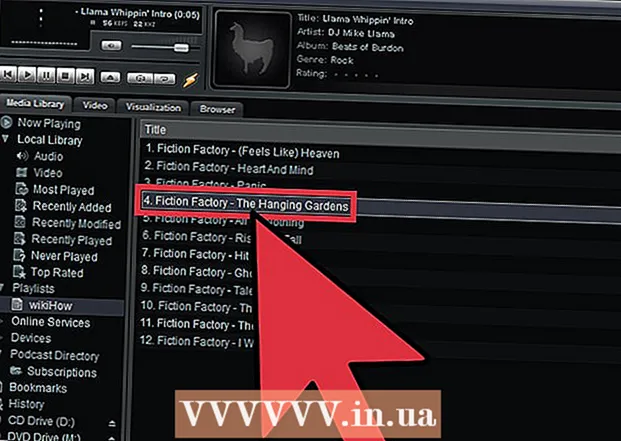ກະວີ:
Robert Simon
ວັນທີຂອງການສ້າງ:
19 ມິຖຸນາ 2021
ວັນທີປັບປຸງ:
1 ເດືອນກໍລະກົດ 2024

ເນື້ອຫາ
wikiHow ນີ້ສອນວິທີການເຂົ້າເຖິງແທັບເລັດ Android ຂອງທ່ານຖ້າທ່ານລືມລະຫັດ PIN ຫຼື ໜ້າ ຈໍລັອກ ໜ້າ ຈໍຂອງທ່ານ.
ຂັ້ນຕອນ
ວິທີທີ່ 1 ໃນ 3: ປົດລAndroidອກ Android 4.4 ຫລືເມັດກ່ອນ ໜ້າ ນີ້
ໃສ່ລະຫັດ PIN ຫຼືແບບບໍ່ຖືກຕ້ອງ 5 ຄັ້ງ. ຖ້າແທັບເລັດໃຊ້ໃນລະບົບປະຕິບັດການ Android 4.4 ຫຼືກ່ອນ ໜ້າ ນັ້ນ, ທ່ານສາມາດໃຊ້ກົນໄກ pass in ທີ່ມີຢູ່ເພື່ອເປີດມັນ. ຄຸນສົມບັດນີ້ບໍ່ສາມາດໃຊ້ໄດ້ໃນ Android 5.0 (Lollipop).
- ວິທີການນີ້ຮຽກຮ້ອງໃຫ້ແທັບເລັດເຊື່ອມຕໍ່ກັບ Wi-Fi.

ກົດປຸ່ມ ລືມລະຫັດ PIN / ຮູບແບບ / ລະຫັດຜ່ານ (ລືມລະຫັດຜ່ານ / ຮູບແບບ / PIN). ຖ້າປຸ່ມນີ້ບໍ່ປາກົດພາຍຫຼັງ 5 ຂໍ້ທີ່ບໍ່ຖືກຕ້ອງ, ອຸປະກອນບໍ່ຮອງຮັບຄຸນລັກສະນະນີ້.
ໃສ່ທີ່ຢູ່ Google ແລະລະຫັດຜ່ານຂອງທ່ານ. ນີ້ຄວນແມ່ນບັນຊີ Google ທີ່ທ່ານເຂົ້າໃຊ້ໃນແທັບເລັດຂອງທ່ານ.

ກົດ ເຂົ້າສູ່ລະບົບ (ເຂົ້າສູ່ລະບົບ).
ເປີດ Gmail ໃນອຸປະກອນອື່ນຫລືຄອມພິວເຕີ. ທ່ານຈະໄດ້ຮັບອີເມວເພື່ອຕັ້ງຂໍ້ມູນລະຫັດຜ່ານຂອງແທັບເລັດຂອງທ່ານ.

ເປີດອີເມວທີ່ໄດ້ຮັບຈາກ Google. ອີເມວນີ້ສາມາດຕັ້ງຢູ່ແຖບການປັບປຸງ.
ກົດທີ່ລິ້ງໃນອີເມວ. ທ່ານຈະຖືກ ນຳ ໄປສູ່ແບບຟອມການສ້າງລະຫັດປົດລັອກ ໃໝ່.
ສ້າງລະຫັດ PIN, ລະຫັດລັບຫລືຮູບແບບ ໃໝ່. ນີ້ຈະເປັນຂະບວນການປົດລັອກຊົ່ວຄາວຂອງແທັບເລັດ.
ປົດລັອກອຸປະກອນຂອງທ່ານດ້ວຍຮູບແບບ ໃໝ່. ມັນອາດໃຊ້ເວລາສອງສາມນາທີ ສຳ ລັບແທັບເລັດເພື່ອປັບປຸງວິທີການປົດລັອກ ໃໝ່.
ໃສ່ລະຫັດ ໃໝ່. ຫຼັງຈາກປົດລັອກອຸປະກອນຂອງທ່ານ, ທ່ານສາມາດຕັ້ງລະຫັດ ໃໝ່ ຫຼືຮູບແບບ ໃໝ່ ຈາກ ໜ້າ ຈໍ Lock Screen ໃນແອັບຕັ້ງຄ່າ. ໂຄສະນາ
ວິທີທີ່ 2 ຂອງ 3: ປົດລັອກອຸປະກອນ Samsung
ເປີດເວັບບຼາວເຊີໃນຄອມພິວເຕີ້ຫລືອຸປະກອນອື່ນ. ຖ້າແທັບເລັດ Samsung ຖືກບັນທຶກດ້ວຍບັນຊີ Samsung, ທ່ານສາມາດໃຊ້ເຄື່ອງມືຄົ້ນຫາ My My Mobile ເພື່ອປົດລັອກ ໜ້າ ຈໍ.
ການເຂົ້າເຖິງ ຊອກຫາເວັບໄຊທ໌ມືຖືຂອງຂ້ອຍ.
ເຂົ້າສູ່ລະບົບດ້ວຍບັນຊີ Samsung ຂອງທ່ານ. ພວກເຮົາຕ້ອງເຂົ້າສູ່ລະບົບແທັບເລັດກັບອຸປະກອນ Samsung ທີ່ທ່ານຖືກກະຕຸ້ນໃຫ້ສ້າງເມື່ອຕັ້ງແທັບເລັດ.
- ຖ້າທ່ານບໍ່ມີບັນຊີ ຊຳ ຊຸງ, ທ່ານສາມາດລອງວິທີ ໜຶ່ງ ຂອງວິທີການເຂົ້າສູ່ລະບົບອື່ນທີ່ບົດຂຽນນີ້ກວມເອົາ.
- ກົດ ປົດລັອກ ໜ້າ ຈໍຂອງຂ້ອຍ (ປົດລັອກ ໜ້າ ຈໍຂອງຂ້ອຍ). ຕົວເລືອກນີ້ຢູ່ເບື້ອງຊ້າຍຂອງເວັບໄຊທ໌ Find My Mobile.
- ກົດ ປົດລັອກ (ປົດລັອກ).
ລໍຖ້າ ໜ້າ ຈໍປົດລັອກ. ມັນອາດຈະໃຊ້ເວລາສອງສາມນາທີເພື່ອໃຫ້ສັນຍານປົດລັອກຖືກສົ່ງໄປຫາແທັບເລັດ. ໂຄສະນາ
ວິທີທີ່ 3 ຂອງ 3: ດຳ ເນີນການຕັ້ງໂຮງງານຄືນ ໃໝ່
ກົດປຸ່ມພະລັງງານຂອງແທັບເລັດ. ຖ້າທ່ານບໍ່ສາມາດປົດລັອກອຸປະກອນໄດ້, ທາງເລືອກດຽວແມ່ນການຕັ້ງຄ່າໂຮງງານ. ຂະບວນການນີ້ຈະລຶບລະຫັດຜ່ານ, ແລະຍັງລຶບຂໍ້ມູນທັງ ໝົດ ໃນແທັບເລັດ ນຳ ອີກ.ທ່ານຈະສາມາດຟື້ນຟູອີເມວທັງ ໝົດ, ເນື້ອຫາທີ່ຊື້, ແອັບທີ່ດາວໂຫລດແລະການຕັ້ງຄ່າໂດຍການເຂົ້າສູ່ບັນຊີຂອງທ່ານຫຼັງຈາກທີ່ທ່ານຕັ້ງອຸປະກອນ ໃໝ່.
ກົດ ພະລັງງານປິດ (ປິດພະລັງງານ). ອຸປະກອນ Android ຈະຖືກປິດໃຊ້ງານ.
ກົດປຸ່ມປະລິມານລົງໃນຂະນະທີ່ແທັບເລັດປິດຢູ່. ອຸປະກອນດັ່ງກ່າວຈະຖືກໃສ່ລົງໃນ Recovery Mode. ການປະສົມປະສານທີ່ ສຳ ຄັນໃນການເຂົ້າເຖິງ ໂໝດ ນີ້ອາດຈະແຕກຕ່າງກັນຂື້ນກັບອຸປະກອນ.
ກົດປຸ່ມພະລັງງານໃນຂະນະທີ່ທ່ານ ກຳ ລັງກົດປຸ່ມລະດັບສຽງຢູ່. ສຳ ລັບຫລາຍໆອຸປະກອນນີ້ມັນຈະພາທ່ານໄປທີ່ Launcher Mode Recovery.
ສືບຕໍ່ຖືປຸ່ມເຫຼົ່ານີ້ຈົນກ່ວາເມນູ ເລີ່ມຕົ້ນ ປາກົດ ຖ້າເມນູ Start ບໍ່ປາກົດຂື້ນແລະເກີບຂອງອຸປະກອນກໍ່ຈະປົກກະຕິ, ພວກເຮົາ ຈຳ ເປັນຕ້ອງໃຊ້ປຸ່ມປະສົມປະສານອື່ນເພື່ອເຂົ້າຫາ Recovery Mode. ຄົ້ນຫາອິນເຕີເນັດ ສຳ ລັບ ຄຳ ວ່າ "ຮູບແບບການກູ້ຂໍ້ມູນ" + ຮູບແບບແທັບເລັດ Android ທີ່ທ່ານ ກຳ ລັງໃຊ້ຢູ່.
ກົດປຸ່ມລະດັບສຽງລົງຈົນກ່ວາ ຮູບແບບການກູ້ຄືນ ປາກົດ ປຸ່ມປະລິມານຂຶ້ນແລະລົງຈະເປັນວົງຈອນຜ່ານຕົວເລືອກເມນູ.
ກົດປຸ່ມພະລັງງານເພື່ອເລືອກ ຮູບແບບການກູ້ຄືນ. ປຸ່ມພະລັງງານເລືອກລາຍການເມນູທີ່ຖືກເນັ້ນໃສ່ໃນປະຈຸບັນ.
ເລືອກ ເຊັດຂໍ້ມູນ / ການຕັ້ງຄ່າໂຮງງານຄືນ ໃໝ່ (ລຶບຂໍ້ມູນທັງ ໝົດ / ຕັ້ງຄ່າການຕັ້ງຄ່າໂຮງງານຄືນ ໃໝ່). ໃຊ້ປຸ່ມປະລິມານລົງເພື່ອເນັ້ນແລະປຸ່ມເປີດປຸ່ມເພື່ອເລືອກ.
ເລືອກ ແມ່ນແລ້ວ. ຂະບວນການປັບ ໃໝ່ ຈະເລີ່ມແລະລົບລ້າງຂໍ້ມູນທັງ ໝົດ.
ລໍຖ້າອຸປະກອນຕັ້ງຄ່າ ໃໝ່. ຂະບວນການນີ້ໃຊ້ເວລາປະມານ 20-30 ນາທີ.
ເລີ່ມຕັ້ງແທັບເລັດ ໃໝ່ ຂອງທ່ານຫຼັງຈາກຕັ້ງຄ່າ ໃໝ່. ຫຼັງຈາກການຕັ້ງຄ່າອຸປະກອນຂອງທ່ານແລ້ວ, ທ່ານຈະຜ່ານຂັ້ນຕອນການຕັ້ງຄ່າດັ່ງທີ່ທ່ານໄດ້ເຮັດເມື່ອທ່ານຊື້ມັນ. ໃນລະຫວ່າງຂັ້ນຕອນນີ້, ທ່ານຈະສາມາດເຂົ້າໃຊ້ບັນຊີ Google ຂອງທ່ານ, ຟື້ນຟູເນື້ອຫາທີ່ທ່ານຊື້ແລະຕັ້ງຄ່າການຕັ້ງຄ່າ. ໂຄສະນາ
ຄຳ ແນະ ນຳ
- ໃນຫລາຍອຸປະກອນ Android, ບໍ່ມີທາງທີ່ຈະເຂົ້າເຖິງໄດ້ຖ້າທ່ານລືມລະຫັດ PIN ຫຼື ໜ້າ ຈໍລັອກ ໜ້າ ຈໍຂອງທ່ານນອກ ເໜືອ ຈາກການລຶບຂໍ້ມູນທັງ ໝົດ. ນີ້ແມ່ນມາດຕະການຮັກສາຄວາມປອດໄພເພື່ອປ້ອງກັນຄົນບໍ່ດີຈາກການລັກເອົາຂໍ້ມູນສ່ວນຕົວຂອງທ່ານໃນກໍລະນີຢາເມັດສູນເສຍ.